マイグループの登録
よく選択する社員をマイグループに登録しておくことにより、効率的に社員を選択できます。
マイグループは以下の機能で利用できます。
-
社員選択
マイグループから選択すると、選択したマイグループに登録されている社員全員を一括して選択済み社員に追加できます。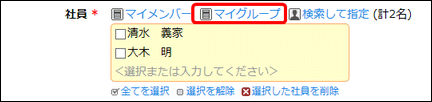
-
スケジュール(ライセンス「グループウェア」が必要)
グループ1週間画面、出先・空き状況画面のグループ組織選択欄から選択すると、選択したマイグループに登録されている社員全員のスケジュールを一括して表示できます。
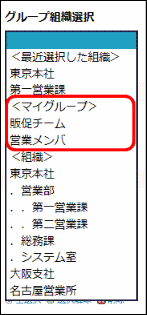
マイグループの登録
-
ナビビュー画面の
 メニューをクリックします。
メニューをクリックします。 -
左ペインの
 をクリックします。
をクリックします。 -
マイグループの登録画面に、以下の項目を入力します。
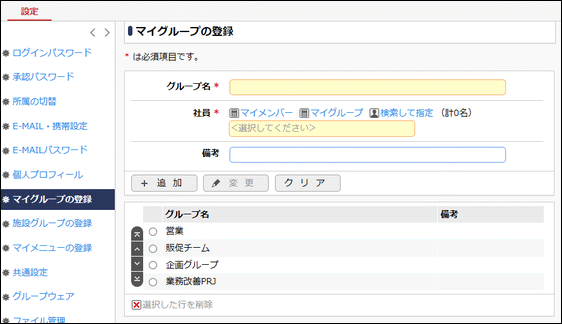
項目名 説明 マイグループ名 *
グループの名称を入力します。
社員 *
グループに登録する社員を選択します。社員選択については、「社員選択」を参照してください。
グループを選択したときの社員の順番は、社員選択にて選択した社員の順番となります。備考
備考を入力します。入力した備考は当画面でのみ参照可能です。
-
 をクリックします。一覧の一番下に追加されます。
をクリックします。一覧の一番下に追加されます。
|


